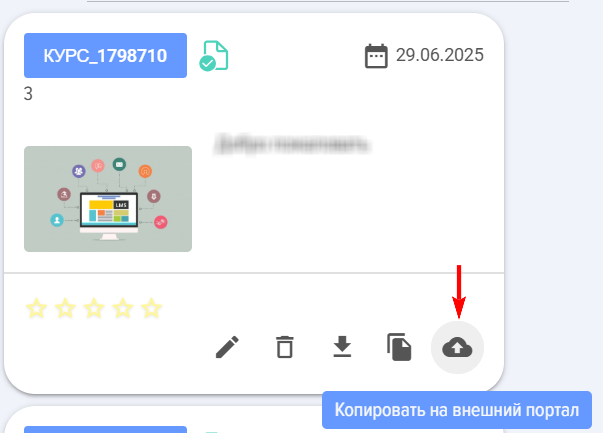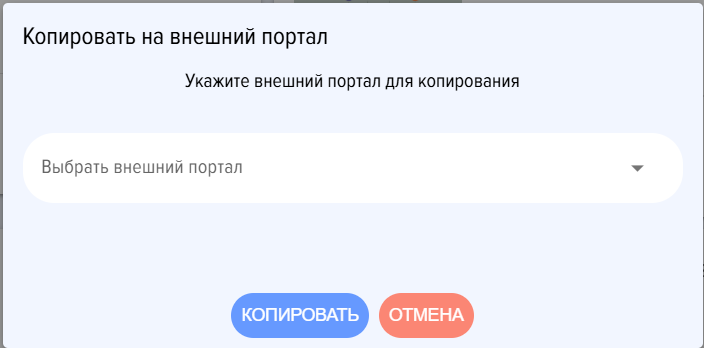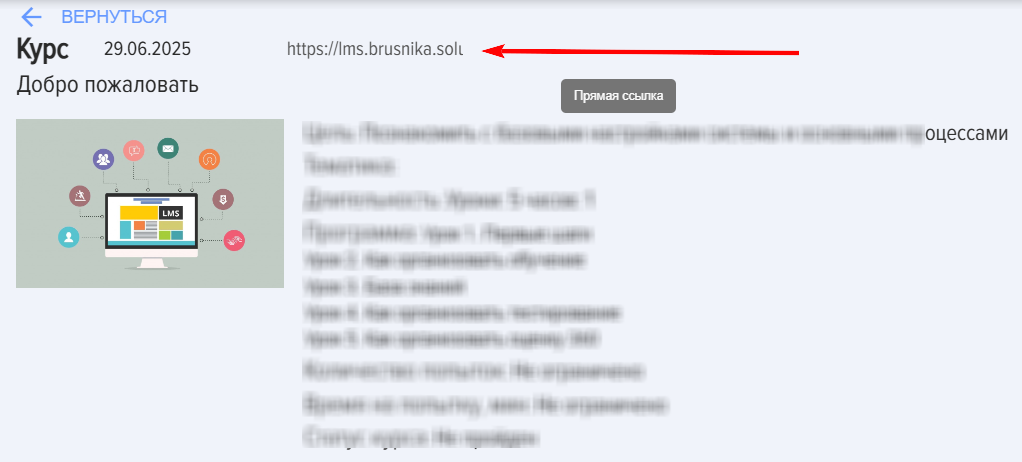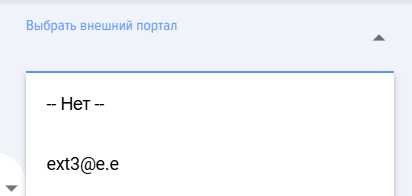Externe Schulung
Einführung
1. Externes LMS - Ein LMS-System, das eine Kopie des internen LMS-Systems in Bezug auf die Funktionalität darstellt. Befindet sich auf einer separaten Website. Lernende des externen LMS-Systems haben keinen Zugang zur internen CRM des Unternehmens.
Interne LMS - ein LMS-System, das innerhalb des CRM-Systems des Unternehmens integriert ist.
2. Es können unbegrenzt viele externe LMS-Systeme erstellt werden.
3. Die Anzahl der Benutzer des externen LMS ist unbegrenzt.
Die Funktion ist kostenpflichtig. Bei der erstmaligen Erstellung wird 1 Monat kostenlos bereitgestellt, danach wechselt das externe Portal auf den kostenlosen Plan und blockiert alle Aktionen, bis ein Abonnement für diesen Dienst erworben wird. Bei der Erstellung der zweiten und aller folgenden externen LMS-Systeme wird die Option 1 Monat Demo nicht angeboten. Aktuelle Pläne befinden sich im Bereich Einstellungen - Anwendungseinstellungen - Mein Plan - Externes Lernen.
Allgemeines Schema der Organisation des Lernens auf dem externen Portal:
1. Erstellen Sie ein externes Portal im Bereich Einstellungen - Anwendungseinstellungen - Externes Lernen. Die Erstellung externer Portale ist nur für Moderatoren des LMS-Systems verfügbar.
2. Übertragen Sie Kurse und Tests für externe Benutzer auf das externe Portal.
3. Kopieren Sie den Link zur Selbstregistrierung für externe Benutzer. Senden Sie ihn an diese.
4. Externe Benutzer registrieren sich.
5. Kopieren Sie auf dem externen Portal den Link des Kurses oder Tests und senden Sie externen Benutzern einen direkten Link zum Kurs oder Test.
6. Verfolgen Sie die Ergebnisse im internen LMS-System.
Detaillierte Anleitung zum Starten des Lernens für externe Benutzer
1. Erstellen Sie ein externes LMS im Bereich: Einstellungen - Anwendungseinstellungen - Externes Lernen.
- Geben Sie die E-Mail als Bezeichnung ein und klicken Sie auf das Pluszeichen – das externe LMS wurde erstellt. Die Bezeichnung kann später nicht mehr geändert werden.
Es wird automatisch ein direkter Registrierungslink erstellt. Kopieren Sie diesen und senden Sie ihn externen Benutzern zur Selbstregistrierung:
Anmeldename und Passwort des Moderators:
- Anmeldung - E-Mail, die bei der Erstellung des LMS eingegeben wurde.
- Passwort - automatisch generiert und daneben hinzugefügt. Bei Bedarf kann es im LMS selbst geändert werden.
Die direkte Adresse des externen LMS-Systems lautet: https://lms.brusnika.solutions/. Anschließend, Benutzername und Passwort.
2. Erstellen Sie Kurse und Tests, die für externe Benutzer im internen LMS bestimmt sind.
3. Kopieren Sie in ein externes LMS, indem Sie auf der Kurs-/Testkarte auf "Auf externes Portal kopieren" klicken:
Das System bietet die Auswahl eines externen LMS an:
Bei erfolgreichem Kopiervorgang meldet das System, dass die Dateien übertragen wurden: Datenübertragung abgeschlossen. Warten Sie auf diese Meldung!
Wenn in einem Kurs Kompetenzen vorhanden sind, die nicht auf dem externen Portal existieren, werden diese Kompetenzen beim Kopieren vom internen Portal auf das externe Portal zum Kompetenzmanagement-Modul des externen LMS hinzugefügt.
4. Senden Sie an externe Benutzer:
- Direkter Link für einmalige Registrierung im externen LMS.
- Danach senden Sie ihnen direkte Links zu Kursen/Tests, die in der Kurs-/Testkarte kopiert werden können:
Lernergebnisse, Tests externer Benutzer
1. Die Ergebnisse können in der externen LMS im Bereich Berichte verfolgt werden: Einstellungen - Berichte.
2. Die Ergebnisse können auch im internen LMS im Bereich Berichte verfolgt werden, nachdem das externe LMS ausgewählt wurde, für das die Berichte erstellt werden:
Entfernung des externen LMS
1. Eine externe LMS kann gelöscht werden. Dies kann jeder Moderator der internen LMS durchführen, indem er auf das Kreuz neben dem LMS-Namen klickt:
Achtung! Nach dem Löschen des externen LMS werden alle Daten und Ergebnisse der Abschlüsse gelöscht und können nicht wiederhergestellt werden!
Wie erwirbt man ein Abonnement für externe Schulungen?
- Öffnen Sie den Bereich: Einstellungen - Anwendungseinstellungen - Mein Tarif - Reiter Externe Schulungen.
- Wählen Sie den erforderlichen Plan aus.
- Füllen Sie das Antragsformular aus.
- Nach dem Absenden der Bewerbung werden unten die Dokumente erstellt.
- Bezahlen Sie die Rechnung. Nach der Bezahlung der Rechnung wird der Plan automatisch aktiviert.
Häufig gestellte Fragen
Frage: Können Mitarbeiter, die nicht in der CRM vorhanden sind, zum LMS hinzugefügt werden?
Antwort:
Nein. Direkt hinzufügen ist nicht möglich, da das LMS in das CRM-System eingebettet ist. Um Zugriff auf das LMS-System zu erhalten, ist ein Zugang zum CRM-System erforderlich.
Aber es gibt einen Ausweg – das Modul "Externes Lernen". Es ermöglicht die Erstellung von mit dem internen LMS verknüpften externen LMS, auf die eine unbegrenzte Anzahl externer Benutzer Zugriff erhalten kann, ohne das Risiko von Datenlecks interner Informationen aus der CRM.
Frage: Können in einem LMS Kurse-Mitarbeiter-Schulungen hinzugefügt werden, die nicht in der CRM vorhanden sind?
Antwort:
Ja, das ist möglich. Verwenden Sie das Modul "Externes Lernen". Erstellen Sie ein externes LMS und fügen Sie Kurse-Mitarbeiter-Schulungen, Partner und beliebige andere externe Benutzer hinzu.